Apple Watch有許多功能在手錶螢幕上操作會覺得空間太小,使用iPhone的鏡像輸出功能就可以直接在手機上控制手錶,如果需要比較細節的調整或是螢幕錄製Apple Watch短片,就可以先使用手機錄影再做後續的剪輯或後製。
軟體更新至watchOS 9以及iOS 16
在操作之前先確認Apple Watch已經更新至watchOS 9,iPhone也已經更新至iOS 16,接著透過手機裡的設定以及輔助使用頁面中找到「Apple Watch鏡像輸出」功能,就可以開始使用鏡像功能操作手錶了。操作時Apple Watch和iPhone會同步運作,2台裝置支援雙向控制。想要幫長輩的手錶設定比較細緻的功能時,或是錄製小短片都非常方便。
![图片[1]-Apple Watch鏡像輸出教學:用iPhone操作手錶、減少手指誤觸機率 - 職人選物-職人選物](https://best-goods.com.tw/wp-content/uploads/2022/11/60830858fc160219.png)
▲在iPhone中的「設定」裡點選「輔助使用」,接著點選「Apple Watch鏡像輸出」,將功能開啟後就會自動連接手錶。
![图片[2]-Apple Watch鏡像輸出教學:用iPhone操作手錶、減少手指誤觸機率 - 職人選物-職人選物](https://best-goods.com.tw/wp-content/uploads/2022/11/5cf687a421160220.png)
▲大約等待5秒鐘就會連接成功,可以直接用iPhone解鎖Apple Watch,側邊的錶冠和側邊按鍵都能使用iPhone操作。
螢幕變大操作很流暢
Apple Watch的鏡像輸出比想像中還要更方便,以往使用Apple Watch時都有可能因為螢幕太小而誤觸打開其他App,不過透過iPhone操作後可以更清楚看到螢幕中的功能按鈕,也可以另外使用iPhone的螢幕錄影功能錄製操作的過程。
![图片[3]-Apple Watch鏡像輸出教學:用iPhone操作手錶、減少手指誤觸機率 - 職人選物-職人選物](https://best-goods.com.tw/wp-content/uploads/2022/11/656e4c9ad9160221.jpg)
▲實際操作可以運作很流暢,iPhone除了能放大手錶螢幕,用手機操作就是比較順手。
© 版权声明
文章版權歸作者所有,未經允許請勿轉載。
THE END

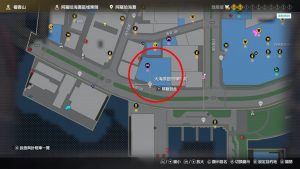




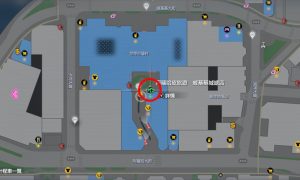


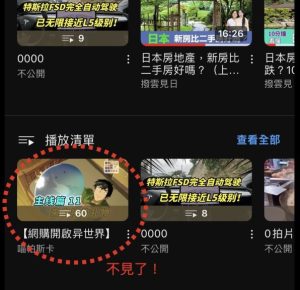









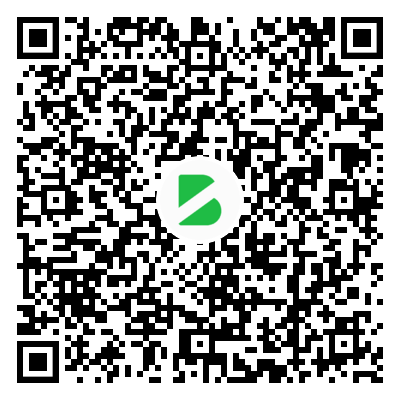
暂无评论内容